Рубрики WordPress назначение
Рубрики WordPress это элемент таксономии сайта, улучшающие его организацию материалов и навигацию по сайту. Создаются рубрики WordPress администратором сайта. По структуре они могут иметь древовидное построение с произвольной глубиной вложенности дочерних рубрик.
Смысл создания рубрик сайта и присоединения каждой статьи к отдельной рубрике в улучшении навигации сайта для пользователей и повышение релевантности (предпочтения) сайта в поисковой выдаче, у поисковых роботов. Есть мнение, что поисковики «любят» строго организованные документы с иерархической структурой подчинения, так как это позволяет им проще обходить сайты при сканировании.
Важно! В системе WordPress, в отличие от других систем, стало возможным одну статью прикрепить к нескольким рубрикам. Такой приём увеличивает дублирование контента, хотя система назначает основную и вторичную рубрики статьи.
Управление рубриками WordPress
Управлять рубриками WordPress, могут только пользователи WordPress, в роли администратора.
Чтобы создать рубрику, войдите в административную панель сайта и откройте вкладку консоли, Записи→Рубрики.
Форма добавления рубрики довольно простая. Стоит обратить внимание на “Ярлык” для рубрики. Ярлык рубрики будет отражаться в URL статей и рубрик. Если вы не заполните ярлык, система сформирует его самостоятельно. Если вы используете плагины транслитерации, ярлык будет переведен автоматом. Можно вписать ярлык рубрики самостоятельно. Ярлык, на сайте, как и название, раздела, должен быть уникальным. При использовании одинаковых ярлыков, система автоматом добавит к ним цифру через дефис.
Описание раздела, не обязательно, но для оптимизации, желателен. Описание должно быть небольшим, знаков 160-165 и уникальным в пределах сайта и Интернет. Некоторые темы показывают описание рубрик на сайте при открытии архива рубрик. Как красиво оформить страницу рубрик читать в статье Красиво оформить и оптимизировать страницы рубрик WordPress сайта.
Если у вас установлен SEO плагин WordPress, то описание рубрики будет оценено как положительный фактор оптимизации.
Список рубрик
Список созданных рубрик, отображается в таблице рубрик. Количество статей показывается в строке рубрики. Рубрики можно изменять (1), удалить (3), менять свойства (2).
В выезжающем меню «Настройки экрана» вы можете убрать отдельные столбцы в таблице рубрик. Правда, не знаю, зачем это нужно делать.
Рубрика по умолчанию
В этой части статьи, отвечу на вопрос, что будет, если статью не прикрепить к разделу.
На WordPress, есть понятие «Рубрика по умолчанию». После установки WordPress, в системе создана одна рубрика, под названием «Без рубрики», которая и является рубрикой по умолчанию. Если вы не прикрепите статью к другой рубрике, то есть при редактировании статьи, забудете отметить галочкой нужную рубрику, она автоматом прикрепится к рубрике по умолчанию. Рубрику «Без рубрики» удалить нельзя.
Рубрику по умолчанию, можно изменить. Для этого войдите на вкладку, Настройки→Написание и в строке «Основная рубрика» выберете рубрику по умолчанию.
Tcnm настройка “Рубрики по умолчанию” при публикации статей по email.
При публикации по протоколу XML-RPC, который включен в систему с версии 3.5, статьи публикуются в раздел по умолчанию.
Функция для вывода рубрик WordPress
Функция WordPress, служащая для вывода списка категорий в виде ссылок, выглядит так: wp_list_categories(). Применяется эта функция в коде шаблона, так:
<?php wp_list_categories( $args ); ?>,
/* где параметр arg может принимать более 20 параметров.*/Лежит функция wp_list_categories() в файле: /wp-includes/category-template.php.
Вывод списка рубрик на сайт
Рубрики в виджетах
Для вывода списка рубрик, на сайте, служат два виджета:
- “Облако меток”
или “Tags”с таксономией «Рубрики»; - Виджет “Рубрики”, в виде списка рубрик или в виде выпадающего меню.
Рубрики в меню
Кроме виджетов, завести рубрики на сайт можно с помощью создания меню из рубрик.
Для этого
- Войдите из консоли сайта на вкладку Внешний вид→Меню;
- Далее создайте Меню, дав ему имя;
- В левой части выберете рубрики, которые хотите показать. Можно сделать древовидную структуру простым перетаскиванием пунктов меню;
- Сохраните меню и разместите его на сайте на вкладке «Управление областями» или с помощью виджета «Произвольное меню».
Также, можно подобрать плагин для размещения рубрик на сайте. Для этого войдите из консоли на вкладку Плагины→Добавить новый→Поиск и в окне поиска впишите: category. Неплохой плагин для этих целей: List category posts, https://ru.wordpress.org/plugins/list-category-posts/.
Вывод
Рубрики WordPress является элементом таксономии сайта и помогает организовать материалы сайта (посты) в древовидной, подчиненной форме “родитель-дочка”. Древовидная структура рубрик основное отличие рубрик от меток.
©www.wordpress-abc.ru
Другие статьи раздела: Администрирование WordPress
- Тема WordPress, поиск, установка, настройка
- Страницы WordPress: всё про страницы WordPress
- Пользователи WordPress: группы и роли пользователей
- Перенос сайта с Blogger на WordPress
- Очистить библиотеку медиафайлов WordPress
- Метки WordPress, как с ними работать
- Как изменить размер и расположение миниатюры WordPress

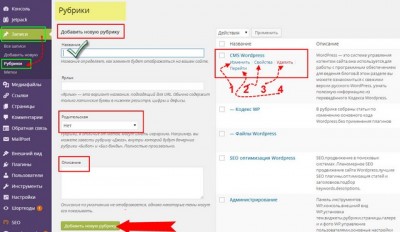
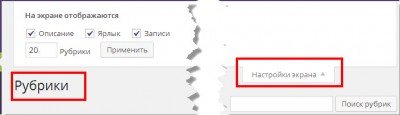

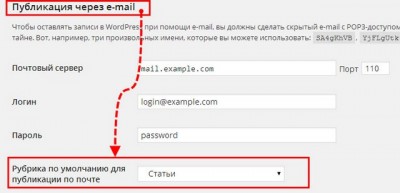
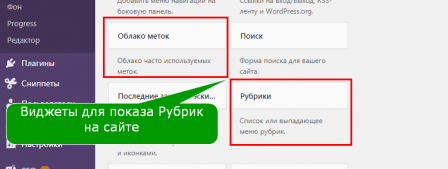
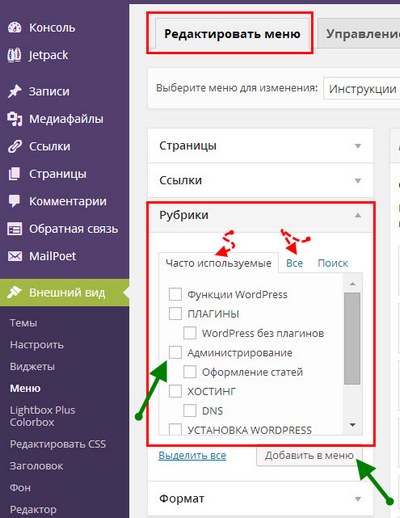

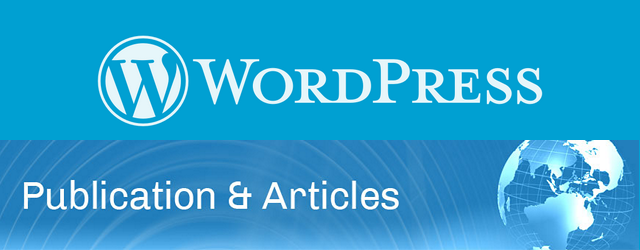

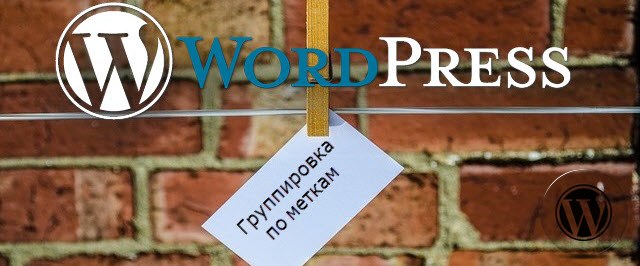
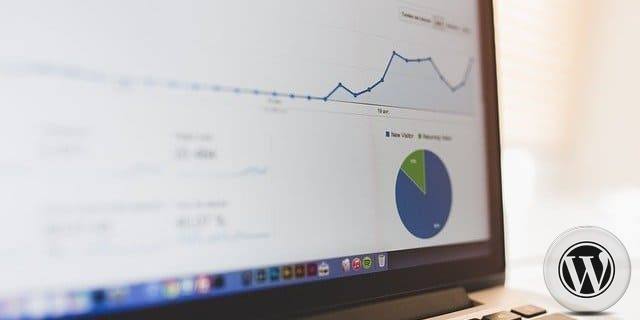
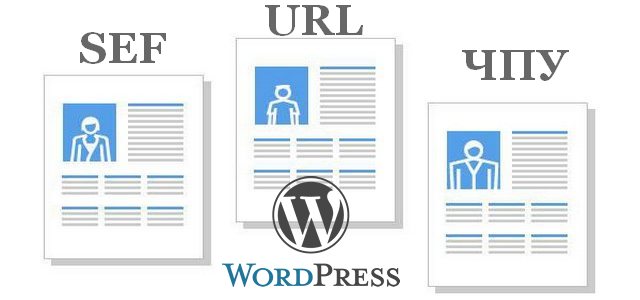
А кто подскажет, как изменить адрес, куда переводит при нажатии на название рубрики? Я хочу, чтобы рубрика перекидывала непосредственно на страницу с текстом и фото, а меня выбрасывает в архив рубрик, где только отрывок статьи, а чтоб прочесть все, надо дополнительно нажать на название статьи.
Фух всё, вроде бы проблема решилась сама собой, установил плагин – Health Check & Troubleshooting – погонял немного им, и всё восстановилось, затем включил все плагины и выбор категории заработали, так и не понял в чём была проблема.
Здравствуйте. А как отредактировать вкладку “Часто используемые”, которая находится в блоке “Рубрики”?? У меня много рубрик, а там одни старые, а новых, которыми сейчас пользуюсь,нет Приходится скроллить “все рубрики”
Хоть бы кто-нибудь толково написал как страницу рубрики превратить по оформлению и выводу контента в обычную страницу или запись! Особенно без использования кучи отдельных файлов.